Microsoft často označoval Windows 10 ako poslednú verziu Windowsu, ktorú kedy dodajú, ale to nemusí byť nevyhnutne pravda. Zatiaľ čo spoločnosť v súčasnosti neplánuje dodávať „Windows 11“ alebo akéhokoľvek iného oficiálne očíslovaného nástupcu ich dobre prijímaného operačného systému, Windows 10 často dostáva veľké aktualizácie okrem menších pravidelne vydávaných opráv. Prvým veľkým vydaním bola aktualizácia Anniversary Update, ktorá bola prvýkrát spustená v auguste 2016 a odvtedy spoločnosť Microsoft zaslala viacero veľkých aktualizácií vrátane aktualizácií Creators a Fall Creators Update a nedávnej aktualizácie z mája 2019.
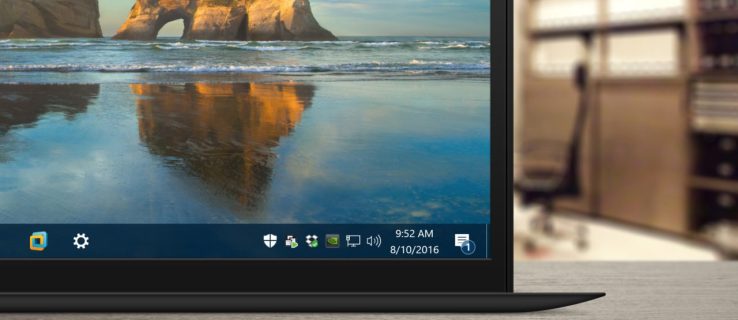
Akčné centrum, ktoré sa prvýkrát dodáva s pôvodnou verziou systému Windows 10, je funkcia systému Windows 10, ktorá používateľom poskytuje rýchly prístup k bežným nastaveniam systému a upozorneniam aplikácií. V predvolenom nastavení zostáva rozhranie Centra akcií skryté, kým používateľ neklikne na ikonu Centra akcií na paneli úloh alebo v prípade zariadení s dotykovou obrazovkou nepotiahne prstom z pravej strany displeja. S aktualizáciou Windows 10 Anniversary Update v auguste 2016 je však Centrum akcií teraz o niečo výraznejšie. Hlavné rozhranie zostáva skryté, kým ho nevyzvete, ale ikona Centra akcií na paneli úloh je teraz oveľa výraznejšia.
Ikona bola premiestnená napravo od hodín na paneli úloh a teraz zobrazuje odznak označujúci počet nových upozornení alebo upozornení. Tieto zmeny vítajú tí, ktorí často používajú Centrum akcií, ale pre používateľov, ktorí tak nerobia, len vytvárajú rozptýlenie na paneli úloh. Našťastie je možné úplne skryť Centrum akcií na paneli úloh pomocou rýchleho výletu do Nastavenia. Tu je návod, ako na to.
Najprv je dôležité poznamenať, že nasledujúce pokyny a snímky obrazovky sú založené na aktualizácii Windows 10 Anniversary Update, verzia 1607, vydanej začiatkom augusta 2016. Táto aktualizácia obsahuje množstvo zmien dizajnu a funkcií, takže sa uistite, že používate aspoň túto verziu, ak sa vaše vlastné rozhranie systému Windows nezhoduje s našimi snímkami obrazovky. Upozorňujeme tiež, že vyššie uvedený odznak Centra akcií je viditeľný iba pri použití predvolenej veľkosti panela úloh. Odznak sa nezobrazí, ak používateľ povolil možnosť „používať malé tlačidlá na paneli úloh“.
Odstráňte ikonu Centra akcií na paneli úloh
Ak chcete odstrániť ikonu Centra akcií na paneli úloh, kliknite pravým tlačidlom myši na prázdne miesto na paneli úloh a vyberte Panel úloh nastavenie. Tým sa dostanete priamo do sekcie Panel úloh v aplikácii Nastavenia systému Windows 10. Prípadne môžete spustiť Nastavenia priamo z ponuky Štart a potom prejsť na Personalizácia > Panel úloh.

V Nastaveniach panela úloh prejdite nadol v zozname možností vpravo, kým sa nezobrazí Zapnite alebo vypnite systémové ikony. Kliknutím na tento text zobrazíte možnosti ikony na paneli úloh.

Zobrazí sa zoznam rôznych systémových ikon, ktoré je možné zobraziť na paneli úloh. Dostupné možnosti sa budú líšiť v závislosti od možností vášho zariadenia. Napríklad zariadenia so systémom Windows 10 bez batérie, ako je tradičný stolný počítač, nebudú môcť zobraziť informácie o napájaní.

Nájdite možnosť pre Akčné centrum a kliknutím alebo klepnutím na príslušný prepínač ho vypnite. Ikona Centra akcií okamžite zmizne z panela úloh pracovnej plochy. Na uloženie zmien nie je potrebné reštartovať alebo odhlásiť sa.

Ak ste teraz spokojní, že ikona Centra akcií zmizla, môžete zatvoriť Nastavenia. Naďalej budete dostávať upozornenia a upozornenia na základe vašich preferencií v Nastavenia > Systém > Upozornenia a akcie, ale ikona Centra akcií nebude zahlcovať váš panel úloh. Ak by ste niekedy chceli znova povoliť ikonu Centra akcií, vráťte sa späť Nastavenia > Prispôsobenie > Panel úloh > Zapnúť alebo vypnúť systémové ikony a znova zapnite vypínač.









